DCP-385C
Nejčastější dotazy a pokyny pro odstraňování potíží |
Instalace integrovaných ovladačů (pro Windows 8 a Windows 10)
Integrované ovladače podporují základní funkce zařízení Brother.
> kliknutím ZDE zobrazíte podrobnosti o podporovaných funkcích integrovaných ovladačů.
POZNÁMKA: Níže uvedené ilustrace pocházejí z reprezentativního operačního systému a mohou se lišit od vašeho operačního systému.
Kroky instalace integrovaných ovladačů se liší v závislosti na způsobu připojení.
Upozorňujeme, že k instalaci integrovaných ovladačů je vyžadováno připojení k internetu.
Pokud počítač není připojen k internetu, nemusí být integrovaný ovladač správně nainstalován.
Integrované ovladače, které můžete nainstalovat prostřednictvím připojení USB, podporují funkce tisku a skenování*1.
(*1 dostupné funkce se liší v závislosti na vašem přístroji Brother.)
Chcete-li nainstalovat ovladač, připojte zařízení Brother k počítači pomocí kabelu USB. Integrované ovladače budou nainstalovány automaticky.
Pokud se ovladač nenainstaluje automaticky, zkontrolujte následující řešení, která mohou být pro váš případ vhodná.
-
Připojte zařízení Brother přímo k počítači.
Nepoužívejte rozbočovač USB pro připojení mezi zařízením a počítačem (mohlo by dojít k problémům s rozpoznáním). - Znovu připojte kabel USB mezi zařízení Brother a počítač.
- Vypněte a znovu zapněte napájení zařízení Brother (odpojte zařízení od elektrické sítě a znovu jej připojte).
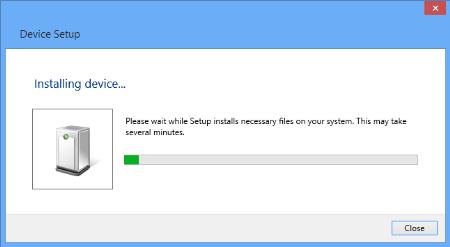
Funkce podporované integrovanými ovladači (pro Windows 8 a Windows 10)
iItegrované ovladače systému Windows 8 a Windows 10 podporují základní funkce, jak je popsáno níže. Kliknutím na kategorii produktů v počítači Brother zobrazíte další podrobnosti.
- Tiskárny
- Laserová multifunkční zařízení / Laserová faxová zařízení
- Inkoustová multifunkční zařízení / Inkoustová faxová zařízení
- Skenery dokumentů
Tiskárna
| Tisk | |
| Přes USB | Přes síť |
| - | |
Laserová multifunkční zařízení / Laserová faxová zařízení
| Tisk | Skenování | Funkce PC-FAX | ||
| Přes USB | Přes síť | Přes USB | Přes síť | |
| - | - | - | ||
Poznámka:
*1: K dispozici pouze pro přístroje Brother s funkcí skenování.
Inkoustová multifunkční zařízení / Inkoustová faxová zařízení
| Tisk | Skenování | Funkce PC-FAX | Vyjímatelný disk | ||
| Přes USB | Přes síť | Přes USB | Přes síť | ||
| - | - | - | |||
Poznámka:
*1: K dispozici pouze pro přístroje Brother s funkcí skenování.
*2: Pouze podporované přístroje Brother.
Skenery dokumentů
| Skenování | |
| Přes USB | Přes síť |
| - | |
Související modely
DCP-115C, DCP-117C, DCP-130C, DCP-135C, DCP-145C, DCP-150C, DCP-1510E, DCP-1512E, DCP-165C, DCP-195C, DCP-330C, DCP-350C, DCP-357C, DCP-385C, DCP-387C, DCP-4020C, DCP-7010L, DCP-7030, DCP-7040, DCP-7055, DCP-7057, DCP-7060D, DCP-8070D, DCP-B7500D, DCP-J100, DCP-J125, DCP-L2500D, DCP-L2512D, DCP-T220, DCP-T300, DCP-T310, FAX-1820C, FAX-1840C, FAX-2920, HL-1110E, HL-1112E, HL-2035, HL-2130, HL-2140, HL-2240, HL-2240D, HL-5340D, HL-5440D, HL-L2300D, HL-L2312D, HL-L5000D, MFC-1810E, MFC-215C, MFC-235C, MFC-240C, MFC-250C, MFC-260C, MFC-290C, MFC-580, MFC-590, MFC-7320, MFC-9760, MFC-J220
